Bild zuschneiden mit Paint
Das Bildbearbeitungsprogramm Paint wird bei jeder Windows-Installation mitgeliefert und bietet immerhin einige wichtige Basis-Funktionen. Dazu zählt das Zuschneiden von Bildern.
Wenn Sie also beispielsweise einen Screenshot machen und nur Teile davon in ein neues Bild einfügen möchten, fragen Sie sich vermutlich, wie Sie nun einen Bildausschnitt wählen und als neues Bild speichern können. Darum soll es in diesem Tutorial gehen.
So geht's: Zuschneiden
Öffnen Sie davor zunächst das gewünschte Bild in Paint. Das können Sie über das Menü (Button links) und "Öffnen" machen. Es ist auch möglich, die Bilddatei einfach in ein weißes Paint-Fenster per Drag&Drop hineinzuziehen.
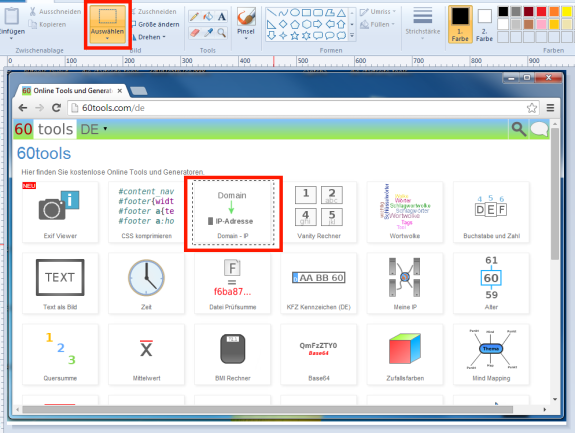
Die obige Abbildung zeigt, was Sie als nächstes tun müssen. Klicken Sie auf "Auswählen". Nun können Sie mit Ihrem Mauszeiger einen Bereich auswählen, der später beispielsweise ausgeschnitten werden soll.
Per Rechtsklick auf die ausgewählte Fläche und "Ausschneiden" oder durch die Tastenfolge [Strg] + X können Sie diesen Teil aus dem Bild herausschneiden. Um ihn nun in ein neues Bild einzufügen drücken Sie [Strg] + N. Damit erstellen Sie ein neues Bild.
In das neue Bild muss nun nur noch dieser Ausschnitt eingefügt werden, das geht mit: [Strg] + V. Jetzt sind Sie fast fertig. Wenn Sie möchten, können Sie die Größe des Bildes jetzt noch verändern, indem Sie "Größe ändern" in dem Menü auswählen.
Fertig. So einfach ist es mit Paint, welches sonst nicht allzu viele Funktionen bietet, einen Bildausschnitt zu entfernen, in ein neues Bild zu kopieren und anschließend den Ausschnitt zu skalieren.




